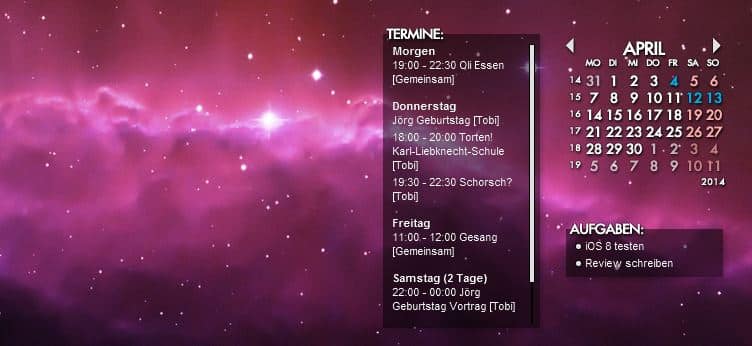Die iCloud von Apple ist ungemein praktisch – wenn man die eigene Datenschutz-Paranoia erst einmal über Bord geworfen hat. Nur in Verbindung mit einem Windows-Rechner wird man von Apple etwas stiefmütterlich behandelt. Verständlich von der Unternehmensseite. Ärgerlich auf der Kundenseite. Hier nun ein kleiner Workshop, wie ihr eure iCloud Kalender oder die Lesezeichen auch einfach synchron unter Windows nutzen könnt!
iCloud Kalender unter Windows
 Um meine iCloud Kalender bequem auf dem Desktop anzuzeigen, nutze ich den kleinen Rainlendar, den man unter www.rainlendar.net bekommt. Für das Einbinden des Kalenders benötigt ihr aber die Pro-Version, die derzeit 9,95€ kostet – zum Ausprobieren gibt es einen Lite-Version.
Um meine iCloud Kalender bequem auf dem Desktop anzuzeigen, nutze ich den kleinen Rainlendar, den man unter www.rainlendar.net bekommt. Für das Einbinden des Kalenders benötigt ihr aber die Pro-Version, die derzeit 9,95€ kostet – zum Ausprobieren gibt es einen Lite-Version.
1) Geht in den Rainlendar-Einstellungen auf Kalender, dort wählt ihr Hinzufügen… und kreuzt das Dialogfeld mit der Option CalDAV-Kalender an.
2) Gebt als URL dann https://p01-caldav.icloud.com an.
(Falls das nicht funktioniert, tauscht ihr „p01“ durch p02, p03, p04, p05. p06 oder p07 aus.)
3) Dazu gebt noch eure AppleID und das Passwort ein.
4) Wählt nun bei Kalender auswählen den gewünschten Kalender – leider lässt sich so nur jeweils einer davon auswählen. Habt ihr mehrere davon, müsst ihr dieses Prozedere wiederholen. Übrigens lassen sich hier auch die Erinnerungen einbinden.
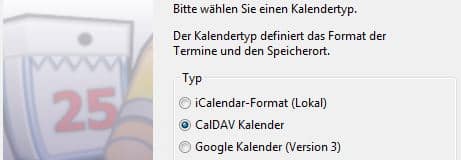
Natürlich liest das Programm nicht nur die Termine aus, sondern auch das Eintragen ist angenehm einfach. Rainlendar ist übrigens sehr sympathisch, deutsch lokalisiert und benötigt nur wenig Ressourcen. Darüber hinaus kann man auch noch Google Calendar oder Outlook Kalender anlegen. Dank einer regen Community gibt es richtig viele Skins und Themes, mit denen ihr bestimmt etwas passendes findet. Übrigens gibt es Rainlendar auch für Linux und Mac OSX, so dass ihr auch hier eure iCloud Kalender schick auf den Desktop beamen könnt!
iCloud Lesezeichen unter Windows
Auf dem iPad eine interessante Seite gebookmarkt? Unterwegs auf dem iPhone neue Lesezeichen gesetzt? Auch unter Windows kann man sie einfach automatisch später sofort im Browser nachschlagen. Und so geht’s…
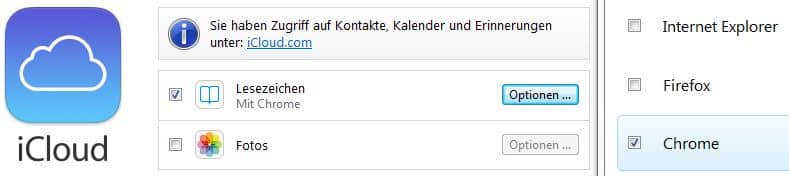
1) Installiert zuerst iCloud für Windows, den Dowload findet ihr hier www.icloud.com/icloudcontrolpanel
2) Das Programm ist in der Systemsteuerung, meldet euch dort mit eurer AppleID an und aktiviert dort Lesezeichen
3) Unter Optionen… die Browser auswählen (derzeit Firefox, Chrome und der Internet Explorer)
4) Übernehmen wählen, damit werden die Lesezeichen des Browsers und der iCloud zusammengelegt
5) Zum Schluss braucht ihr noch eine Erweiterung für den jeweiligen Browser. Fertig!
Mehr dazu hier bei Apple.

Und sonst so?
Ansonsten findet ihr direkt über euren Browser auf www.iCloud.com übersichtlichen Zugriff auf das volle Paket mit den Notizen, Kontakte, Erinnerungen, den Kalender (hier geht Eintragen ebenfalls richtig schnell) und neuerdings auch den Zugriff auf Pages, Numbers und Keynote.